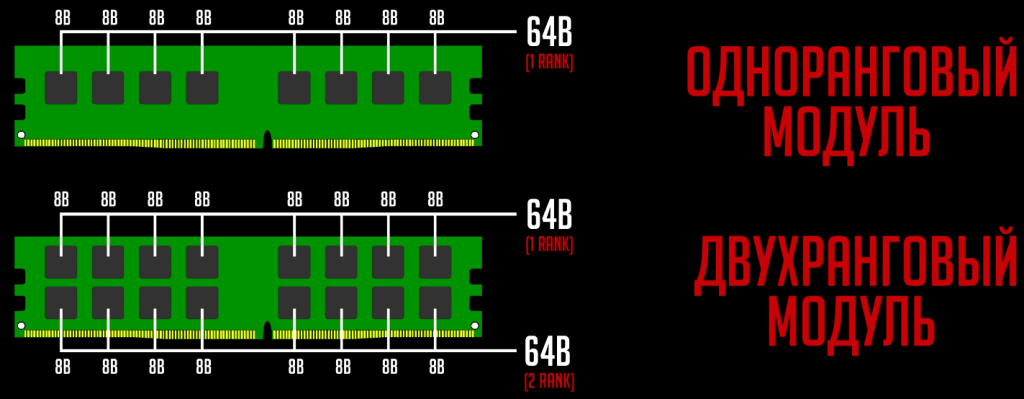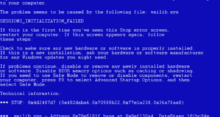Хотите ли вы обновить свой ПК или ноутбук, либо собираете новый компьютер с нуля — эта статья поможет вам разобраться с тем, как правильно выбрать модули ОЗУ.
Первый и закономерный вопрос: DDR4 или DDR5? Последний вариант уже относительно скоро вытеснит первый. Это очевидно.
Тем не менее DDR4 все еще актуален имеет семилетнюю историю и выдержал длительную проверку рынке домашних ПК. При этом пятая версия стоит дороже, и под нее требуется соответствующая материнская плата, цена на которую также будет выше. Поэтому здесь все зависит от вашего бюджета. Если в собираете новый ПК и планируете его обновлять еще долго, то присмотритесь к DDR5. Если же вы имеете ограниченный бюджет, то DDR4 вполне еще послужит вам в ближайшие пять лет, при наличии актуального процессора и видеокарты.
Если речь идет об обновлении, то некоторые машины просто нельзя обновить. Например, устаревшие ноутбуки с памятью DDR3, которые не поддерживают модули по 8 ГБ каждый и уже имеют два слота, заполненных модулями памяти по 4 ГБ.
Вообще DDR3 — это признак устаревшего ПК, и вы не можете просто поставить модули DDR4 на их место. Нужна материнская плата, поддерживающая этот тип памяти.
Объем ОЗУ
Второй важный вопрос: какой объем ОЗУ нам нужен? Все зависит от потребностей. 8 Гб памяти — это минимум для работы с Windows 10. Легко найти недорогие ноутбуки и стационарные компьютеры с Windows 10, поставляемые только с 8 Гб оперативной памяти. Это стандарт и вполне подходит для повседневных задач и легких игр. Но это не самая лучшая отправная точка для опытного пользователя.
Даже простой просмотр в интернете может вывести использование памяти на таких системах за отметку в 50%, оставляя мало места для остальных программ, таких как компьютерные игры или фото-редакторы. И хотя современные веб-браузеры обычно снижают нагрузку, когда другие программы требуют больше памяти, этот процесс может делать работу машины медленной.
Поэтому рекомендуем для большинства пользователей ставить 16 Гб оперативной памяти. А если вы привыкли работать с ПК в режиме мультизадачности, т.е. запускайте одновременно множество программ, то 32 ГБ будет хорошим решением. Хотя на данный момент для большинства пользователей такой объем не нужен, в 2023 году лучше всего брать 32 Гб поскольку так вам ее хватит на несколько лет вперед, когда требования программ к объему ОЗУ возрастут.
Что же касается 64 Гб, то программы, которые работают оптимально с таким объемом ОЗУ или более, обычно предназначены для опытных или профессиональных пользователей.
Как уже упоминалось, DDR4 является стандартом практически во всех современных ноутбуках и настольных ПК.
Он имеет емкость одного модуля от 4 ГБ до 16 ГБ, в то время как в DDR3 — от 1 ГБ до 4 ГБ. Чуть позже появились 32-гиговые DDR4 b 8-гиговые DDR3 Из-за этих задержек многим старым материнским платам потребовалось обновление прошивки для поддержки большей емкости, появившейся позже.
Подводя итог, на базовом уровне большинство систем должны поддерживать по крайней мере 16 ГБ на модуль памяти DDR4-2133 или 4 ГБ на модуль памяти DDR3-1066 без разгона. И снова, если вам просто нужно увеличить объем памяти для улучшения мультизадачности и просмотра веб-страниц, вы можете остановиться на этом и выбрать эту базовую скорость модуля в зависимости от того, нужен ли вам DDR3 или DDR4.
Тип ОЗУ
Большинство настольных ПК используют UDIMMs, обычно называемые просто DIMMs. DIMM означает Dual In-line Memory Module, или двухсторонний модуль памяти.
Ноутбуки, с другой стороны, почти все используют более короткие модули памяти: SO-DIMMs, также называемые SODIMMs.
Компактные настольные ПК будут и так и такой тип, в зависимости от того, под какой размер установлены слоты на материнке. Чем компактнее система, тем более вероятно, что она будет полагаться на SO-DIMMs, чем на обычные DIMMs, просто потому что первые меньше по длине.
Частота и тайминг ОЗУ
Хотя более высокая скорость передачи данных обычно имеет большее влияние на производительность ПК, оптимально настроенная память, например, DDR4-3200 CAS 14, часто может превзойти плохо настроенную, например, DDR4-3600 CAS 20, несмотря на более низкую скорость передачи данных.
На самом базовом уровне частота (обозначается в Мегагерцах) — это количество раз, сколько что-то происходит за определенный период времени. CAS — это тайминг, задержка, обозначаемая в секундах. Чем меньше тактов (т.е. наносекунд) в тайминге, тем быстрее работает ОЗУ.
Увеличение частоты передачи данных всегда повышает пропускную способность, но поскольку данные памяти передаются небольшими пакетами, задержка между пакетами тянет пропускную способность в обратном направлении. Задержка измеряется в наносекундах, но указывается в тактовых импульсах. Четыре наиболее значимых из этих параметров, называемых «основными параметрами», часто указываются на наклейке на модуле памяти или в его спецификациях.
При выборе оптимальных значений частоты и задержек оперативной памяти необходимо учитывать особенности системы и ее использования. Для большинства обычных пользователей и геймеров оптимальными могут быть модули памяти с балансом между высокой частотой и низкими задержками.
Если планируется использование системы для ресурсоемких задач, таких как редактирование видео или выполнение сложных вычислений, рекомендуется выбирать модули с более высокой частотой и низкими значениями задержек. Однако, стоит помнить, что не все системы поддерживают самые высокие частоты, поэтому необходимо проверить совместимость с материнской платой и процессором.
Ранги памяти
Ранги оперативной памяти — это как отдельные секции или блоки внутри памяти. Они помогают ОЗУ работать более эффективно. Когда вы выбираете память для компьютера, ранги могут указывать на то, сколько «кусочков» памяти будет использоваться вместе. Например, если у вас есть память с одним рангом и память с двумя рангами, то вторая память может обрабатывать больше данных за раз.
Ориентируйтесь на то, что рекомендовано для вашей системы (например, сколько рангов поддерживает ваш компьютер). Но обычно, большинство пользователей не нуждается в подробных знаниях о рангах памяти, достаточно следовать рекомендациям производителя.
Режимы работы оперативной памяти
Режим работы оперативной памяти имеет прямое влияние на производительность компьютера. Одноканальный режим работы оперативной памяти используется, когда установлена только одна плашка памяти. При этом данные передаются только через один канал, что снижает пропускную способность и скорость передачи данных по сравнению с многоканальными режимами.
Увеличение числа каналов памяти обеспечивает более высокую пропускную способность и скорость передачи данных, что ведет к улучшению общей производительности системы. Однако для полноценной работы в многоканальных режимах необходима соответствующая конфигурация материнской платы и процессора, способных поддерживать такие режимы работы памяти.
Короче говоря, один из способов улучшить работу оперативной памяти — использовать многоканальный режим, который достигается при установке нескольких плашек оперативной памяти одновременно.
Наиболее распространен двухканальный режим работы оперативной памяти. Если ваша материнская плата поддерживает такой режим (а все современные материнки это умеют), ставьте две одинковых плашки, с одинаковым объемом. Например, если вам нужно 16 Гб, в общей сумме, то берите две плашки по 8 Гб. И так далее. Но важно правильно их установит. О том, в какие слоты нужно поставить плашки, чтобы они работали в двухканальном режиме, можно узнать из инструкции, которая прилагается к материнской плате. Если у вас ее нет, то просто скачайте ее на сайте производителя.
Трехканальный и четырехканальный режимы — это расширенные варианты двухканального режима, которые используются в некоторых высокопроизводительных системах. Они позволяют использовать три или четыре канала памяти соответственно. Эти режимы часто применяются в серверах или настольных системах, где требуется очень высокая пропускная способность памяти для обработки больших объемов данных.
Есть еще Flex Mode. Это гибридный режим, который позволяет объединить разные по размеру память модули в системе. Например, если у вас одна плашка памяти большего объема и одна меньшего, то они могут работать в двухканальном режиме до тех пор, пока объем памяти в каждом канале будет одинаков. Однако в этом режиме часть памяти будет работать в двухканальном режиме, а оставшаяся — в одноканальном.
Охлаждение для ОЗУ
В качестве охлаждения используются радиаторы и кулеры. Но нужна ли вашей оперативке система охлаждения? Разве она так сильно греется? Все зависит от нескольких факторов.
Когда речь идет о модулях с низкой частотой, таких как DDR4-2133 МГц или DDR4-3000 МГц, работающих при напряжении до 1,35 В, может показаться, что радиатор для них не требуется. Но если вы решите ее разогнать, тогда система охлаждения, такая как радиатор с активным обдувом, становится обязательной. В противном случае, работа памяти может быть нестабильной. Без должного охлаждения можно столкнуться с проблемами, такими как синий экран смерти (BSOD), неожиданные перезагрузки и вылеты приложений на рабочий стол, вызванные перегревом памяти.